
Съдържание:
- Автор John Day [email protected].
- Public 2024-01-30 07:51.
- Последно модифициран 2025-01-23 12:58.

Поздрави на HackerBox хакери по целия свят! За HackerBox 0050 сглобяваме и програмираме вградената процесорна платка HB50. HB50 поддържа експериментиране с микроконтролери ESP32, вграден IoT WiFi, битов звук, RGB светодиоди, пълноцветни TFT LCD дисплеи, входове със сензорен екран, Bluetooth и др. HackerBox 0050 също изследва малко решение за клавиатура за всеки вграден проект, I2C интерфейси, бюджетиране на енергия и клетъчни автомати.
Това ръководство съдържа информация за започване на работа с HackerBox 0050, която може да бъде закупена тук до изчерпване на количествата. Ако искате да получавате такъв HackerBox точно във вашата пощенска кутия всеки месец, моля, абонирайте се на HackerBoxes.com и се присъединете към революцията!
HackerBoxes е услугата за месечни абонаментни кутии за хардуерни хакери и ентусиасти на електрониката и компютърните технологии. Присъединете се към нас в живота на HACK LIFE.
Стъпка 1: Списък на съдържанието за HackerBox 0050
- Изключителна печатна платка HB50
- ESP-WROOM-32 двуядрен WiFi модул
- QVGA цветен TFT LCD 2.4 -инчов дисплей
- Сензорен екран с интегриран дисплей със стилус
- Шест WS2812B RGB светодиода
- Шест прецизни бутона за повърхностно монтиране
- Пиезо зумер 12 мм SMD
- AMS1117 3.3V линеен регулатор SOT223
- Прав ъгъл 40pin заглавие за откъсване
- Два 22uF танталови кондензатора 1206 SMD
- Два 10K ома резистора 0805 SMD
- Мини клавиатура CardKB
- Grove to Female DuPont Breakout Cable
- CP2102 USB сериен модул
- DuPont джъмпери женски-женски 10см
- Hokusai Great Wave PCB Декал
- Изключителна наклейка за WireHead на HackerBox
- Изключителна монета HackerBox 50 Challenge
Някои други неща, които ще бъдат полезни:
- Поялник, спойка и основни инструменти за запояване
- Компютър за стартиране на софтуерни инструменти
Най -важното е, че ще имате нужда от приключение, хакерски дух, търпение и любопитство. Изграждането и експериментирането с електроника, макар и много възнаграждаващо, може да бъде сложно, предизвикателно и дори разочароващо понякога. Целта е напредък, а не съвършенство. Когато упорствате и се наслаждавате на приключението, от това хоби може да се получи голямо удовлетворение. Направете всяка стъпка бавно, обърнете внимание на детайлите и не се страхувайте да помолите за помощ.
В често задаваните въпроси за HackerBoxes има богата информация за настоящи и бъдещи членове. Почти всички имейли за нетехническа поддръжка, които получаваме, вече са отговорени там, така че наистина оценяваме, че отделихте няколко минути, за да прочетете често задаваните въпроси.
Стъпка 2: HB50 печатна платка
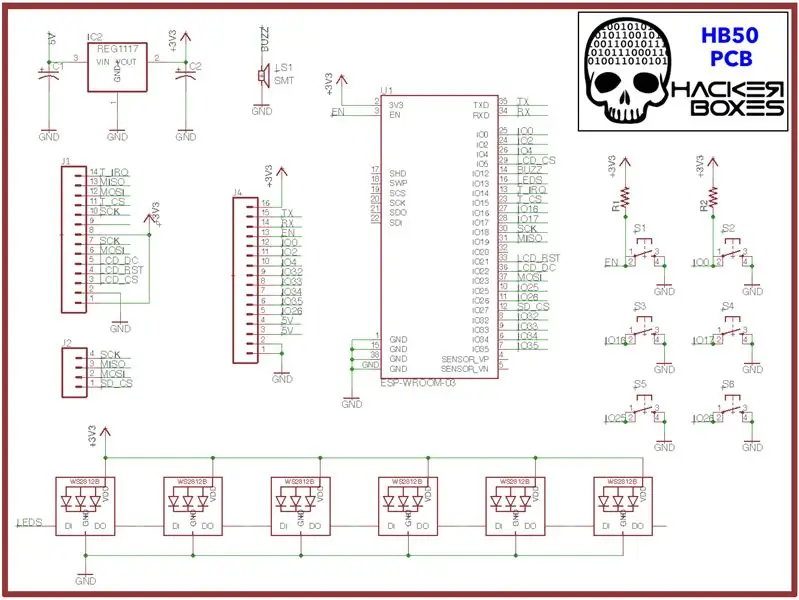
За да отбележим HackerBox номер 0050, ние пуснахме актуализирана версия на най -популярната платка HackerBox от популярното търсене. Комплектът за значки HackerBox 0020 Summer Camp се разпродаде на DEF CON 25 за по -малко от два часа. Оттогава файловете на печатни платки често се искат. Таблото е препечатвано поне няколко пъти от трети страни. Дизайнът е вдъхновил няколко други значки и вградени IoT проекти, за които сме наясно и се надяваме още няколко, които не знаем.
Актуализациите, намерени в новия комплект HB50 PCB, включват замяна на ESP-32 DEVkitC за по-компактния модул ESP-WROOM-32. Петте капацитивни сензорни бутона са заменени с механични тактилни бутони. Петте RGB WS2812 светодиода, които бяха в бели пакети, бяха увеличени до шест и сега са в черни опаковки. Пиезо зумерът е заменен с по -компактна версия за повърхностен монтаж. Захранването е опростено. Цветният TFT дисплей е увеличен от 2,2 инча на 2,4 инча. Печатната платка е по -компактна и дори има няколко IO извода, разбити за ваше хакерско удоволствие. От времето на HackerBox 20 има много повече проекти, примери и код, налични за ESP32, така че нека се приготвим да тътим…
Характеристика:
- ESP32 двуядрен 160MHz процесор
- 2,4 -инчов цветен TFT LCD дисплей QVGA
- WiFi 802.11 b/g/n/d/e/i/k/r
- Bluetooth LE 5.0
- Пет тактилни бутона (+ един за нулиране)
- Шест RGB WS2812 светодиода
- Пиезо зумер
- 3.3V линеен регулатор
- Разширителна заглавка
Както при своя предшественик, HB50 може да се носи на ремък, да се използва като ръчен, да се монтира на стена или да се разположи почти навсякъде в безброй безжични и цветни приложения.
Стъпка 3: Изведете дъската HB50
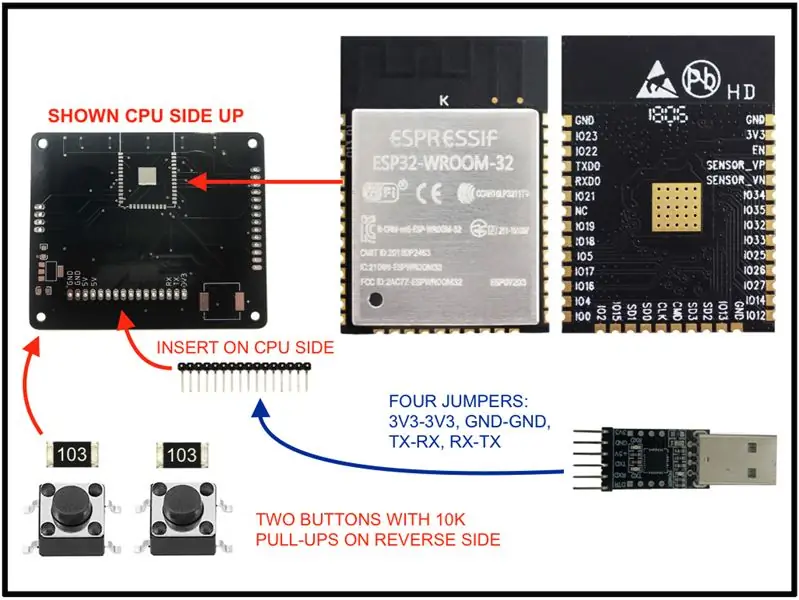
За да се сведат до минимум или поне да се изолират грешките, предлагаме да започнете сглобяването, като попълните само минималния брой компоненти към печатната платка HB50, които са необходими за програмиране на ESP32. Този минимално жизнеспособен подход е очертан в следните стъпки:
- Гледайте това видео за запояване на кастелирани модули.
- Запоявайте модула ESP-WROOM-32 към печатната платка. Отделете време. Не се притеснявайте за централната заземяваща подложка под модула. Той може да бъде запоен само чрез рефлоу и е само за допълнително термично свързване.
- Използвайте мултицет, за да се уверите, че няма късо между 3V3 и GND. Ако има късо съединение, то трябва да бъде идентифицирано и отстранено, преди да се приложи захранване към дъската, в противен случай димното чудовище може да излезе.
- Запояйте двата 10K резистора точно над бутоните EN и IO0.
- Запояйте бутоните EN и IO0. Останалите четири бутона могат да бъдат оставени за сега.
- Откъснете 16 -пинова лента на заглавката. Поставете го от страната на процесора на печатната платка, така че щифтовете да сочат към най -близкия ръб на печатната платка. След това запоявайте заглавката на място от страната на бутона на печатната платка.
- Проверете отново, че няма къси панталони между 3V3 и GND.
- Използвайте четири джъмперни кабела DuPont, за да свържете модула CP2102, както е показано. Обърнете внимание, че временно използваме източник на захранване 3V3, тъй като линейният регулатор все още не е попълнен върху печатната платка.
- Ако на вашия компютър все още няма инсталирана Arduino IDE, вземете го тук.
- Конфигурирайте поддръжката на ESP32 в Arduino IDE, като използвате това ръководство.
- В IDE задайте инструменти> платка на "ESP32 Wrover Module".
- Включете модула CP2102 в USB порт на компютъра.
- В IDE задайте инструменти> порт на правилния USB порт за CP2102.
- Ако нов порт не се появи, когато модулът CP2102 е поставен, инсталирайте необходимия USB драйвер от Silicon Labs.
- Вземете скицата button_demo.
- Компилирайте и качете скицата.
- Когато качването започне, задръжте и двата бутона EN и IO0. EN по същество е бутон за нулиране, а IO0 е щифт за лента, който принуждава да препрограмира светкавицата.
- След като точките и тиретата се появят в IDE, отпуснете бутона EN (освободете нулирането), но продължете да държите натиснат бутона IO0, докато програмирането на флаш не започне да е сигурно, че щифтът за ленти е разпознат при зареждане.
- Когато програмирането приключи, натиснете отново бутона EN, за да нулирате и стартирате новоизлъчения код.
- Отворете серийния монитор на Arduino IDE и го настройте на 115200 бода.
- Натискането на бутона IO0 трябва да генерира съобщение в серийния монитор.
Стъпка 4: Бутони, зумери и светодиоди, О, МОЙ

ОЩЕ БУТОНИ
След като първоначалната стъпка за програмиране е успешна, изключете платката HB50 и запоявайте останалите четири бутона. Същата скица button_demo сега трябва да докладва всичките пет бутона (IO0, A, B, C и D) на серийния монитор, когато бъдат натиснати.
ЗВУКОВИК
Изключете платката HB50 и запоявайте зумера върху подложките му. Насочете точката на зумера да бъде най -близо до подложката „+“на платката HB50. Програмирайте скицата на buzzer_demo и нулирайте (EN) дъската, за да я пуснете. Звучи добре?
WS2812B RGB светодиоди
Изключете платката HB50 и запоявайте шестте светодиода върху техните подложки. Насочете белия маркиран ъгъл на всеки светодиод, така че да съответства на ъгъла с раздели, както е показано на печатната платка.
От инструментите на Arduino IDE> Управление на библиотеки инсталирайте библиотеката FastLED.
Отворете скицата: Файл> Примери> FastLED> ColorPalette.
В кода на скицата променете LED_PIN на 13, NUM_LEDS на 6 и LED_TYPE на WS2812B.
Качете скицата и нулирайте (EN) дъската, за да я пуснете. Насладете се на мигащи светлини от всеки цвят.
ЛИНЕЙЕН РЕГУЛАТОР НА МОЩНОСТ
С включени светодиоди (и особено след като WiFi предавателят е активиран) HB50 черпи много ток от захранването 3V3. Нека подобрим капацитета на захранване 3.3V чрез запояване на линейния регулатор AMS1117 (пакет SOT 233). Също така попълнете двата 22uF филтърни кондензатора до регулатора. Обърнете внимание, че едната страна на всеки кондензаторен копринен екран е правоъгълна, а другата страна, ако е осмоъгълна. Кондензаторите трябва да бъдат ориентирани така, че тъмната ивица на опаковката да се подравнява към осмоъгълната страна на копринената печат. Сега регулаторът ще превърне част от 5V захранването в 3.3V и може да осигури много повече ток от модула CP2102 сам по себе си. За да захранвате сега HB50 чрез 5V захранване, преместете ДВАТА КРАЙКА на 3V3 DuPont джъмпера на 5V. Тоест източник 5V от модула CP2102 в един от 5V входните щифтове на заглавката HB50. Обърнете внимание, че 5V щифтът всъщност може да бъде захранван с всяко напрежение между 3.5V и 5V.
Стъпка 5: ILI9341 QVGA цветен TFT LCD дисплей

Дисплеят MSP2402 (страница lcdwiki) е модул за SPI шина, базиран на чипа ILI9341. Чипът управлява 2,4 -инчов цветен екран, поддържащ 65 000 цвята и разделителна способност 320X240 пиксела (QVGA).
Модулът разполага и със сензорен екран и слот за SD карта.
ВХОДНИ/ВХОДНИ ПИНОВЕ ПРЕДИ ТЕСТИРАНЕ
Ако до този момент сте имали проблеми с запояването с щифтове на ESP-WROOM-32, може да е добра идея да проверите предварително входно-изходните щифтове на модула на дисплея, преди да запоите модула на дисплея на място. Както е показано по -долу и на схематичната диаграма на печатната платка, действащите IO ESP32 са 19, 23, 18, 5, 22, 21 и 15. Обърнете внимание, че това са IO номерата, а не номерата на пиновете. Пиновете могат да бъдат тествани чрез писане на малка програма, която задава всички тези IO като изходи и след това цикли, циклично преминаващи през IO, включващи и изключващи всеки един на свой ред с второ или две закъснения между тях. Един прост светодиод с прикрепен ограничител на тока може да се използва като сонда, за да се гарантира, че всеки IO щифт, картографиран към заглавията на дисплея (вижте схемата), е правилно включен и изключен и че никой от тях не е свързан заедно.
След като всички пинове са проверени, TFT дисплеят може да бъде запоен на място, като се използват както дългите, така и късите заглавки.
МОНТАЖ И КОНФИГУРИРАНЕ НА TFT БИБЛИОТЕКА
От IDE на Arduino: инструменти> Управление на библиотеки, инсталирайте библиотеката TFT_eSPI
Отидете в папката Arduino Libraries. Отворете папката TFT_eSPI и редактирайте файла User_Setup.h, за да конфигурирате чипа на драйвера на модула, разделителната способност на пикселите и IO пиновете. Направете това, като се уверите, че дефинициите са (не) коментирани, както е показано по -долу, и зададени на стойностите, както е показано. Можете да проверите дали те съответстват на връзките в схемата на печатната платка.
// Секция 1.
#define ILI9341_DRIVER #define TFT_WIDTH 240 #define TFT_HEIGHT 320 // Раздел 2. // За ESP32 Dev борда #define TFT_MISO 19 #define TFT_MOSI 23 #define TFT_SCLK 18 #define TFT_CS 5 #define TFT_ 21 TFT_RST -1 // #дефинирайте TFT_BL 32 #дефинирайте TOUCH_CS 15
Отворете и качете скицата:
Файл> Примери> TFT_eSPI> 320 x 240> Cellular_Automata
Тази скица е страхотна визуална демонстрация на Играта на живота на Конуей.
Хакерски планер може да се превърне в съществуване … внимавайте!
ДИСПЛЕЙ ЛОГО НА HACKERBOX НА TFT LCD
Изпробвайте скицата на BitHeadDemo.
Стъпка 6: Въвеждане на потребител със сензорен екран

Следната скица може да се използва за конфигуриране и тестване на функционалността на сензорния екран:
Файл> Примери> TFT_eSPI> 320 x 240> Клавиатура_240x320
Бутонът „изпрати“предава въведения номер към серийния монитор на 9600 бода.
Стъпка 7: Клавиатура CardKB I2C

Тази малка платка изпълнява пълнофункционална QWERTY клавиатура, която може да се използва с почти всеки от вашите проекти за микроконтролер. Клавиатурата комуникира чрез GROVE A порт (I2C интерфейс) на адрес 0x5F. Комбинациите от бутони (Sym+Key, Shift+Key, Fn+Key) се поддържат за извеждане на богати ключови стойности.
Започнете с простия примерна скица CardKB_Serial, която комуникира с клавиатурата през GROVE I2C и отразява натискането на клавиши към серийния монитор. Скицата може да се изпълнява на ESP32 (като HB50), Arduino UNO, Arduino Nano или всяка друга платформа, поддържаща I2C.
Имайте предвид, че има два различни извиквания Wire.begin за ESP32 и за UNO/Nano. Декомментирайте подходящия един от тези редове за хоста, който използвате. Свържете жълто -белите прекъсващи проводници GROVE към щифтовете, посочени в този ред код. Свържете червения проводник GROVE към 5V и черния проводник GROVE към GND.
Страница с документация на производителя. Имайте предвид, че въпреки че бордовият микроконтролер CardKB е предварително програмиран, източникът на фърмуера е достъпен, ако искате да хакнете клавиатурата.
Стъпка 8:

Надяваме се да се насладите на приключението HackerBox този месец в електрониката и компютърните технологии. Протегнете ръка и споделете успеха си в коментарите по -долу или във Facebook групата на HackerBoxes. Също така не забравяйте, че можете да изпратите имейл на [email protected] по всяко време, ако имате въпрос или имате нужда от помощ.
Какво следва? Присъединете се към революцията. Изживейте HackLife. Вземете готина кутия с хакерски съоръжения, доставяни директно до вашата пощенска кутия всеки месец. Сърфирайте към HackerBoxes.com и се регистрирайте за месечния си абонамент за HackerBox.
Препоръчано:
HackerBox 0060: Детска площадка: 11 стъпки

HackerBox 0060: Playground: Поздрави на HackerBox Хакери по целия свят! С HackerBox 0060 ще експериментирате с Adafruit Circuit Playground Bluefruit с мощен микроконтролер Nordic Semiconductor nRF52840 ARM Cortex M4. Разгледайте вграденото програмиране с
HackerBox 0041: CircuitPython: 8 стъпки

HackerBox 0041: CircuitPython: Поздрави за HackerBox хакери по целия свят. HackerBox 0041 ни предлага CircuitPython, MakeCode Arcade, Atari Punk Console и много други. Тази инструкция съдържа информация за започване на работа с HackerBox 0041, която може да бъде закупена h
HackerBox 0058: Кодиране: 7 стъпки

HackerBox 0058: Кодиране: Поздрави на хакерите на HackerBox по целия свят! С HackerBox 0058 ще изследваме кодирането на информация, баркодовете, QR кодовете, програмирането на Arduino Pro Micro, вградените LCD дисплеи, интегрирането на генерирането на баркодове в проектите на Arduino, човешкия екран
HackerBox 0057: Безопасен режим: 9 стъпки

HackerBox 0057: Безопасен режим: Поздрави за хакерите на HackerBox по целия свят! HackerBox 0057 носи село на IoT, Wireless, Lockpicking и разбира се Hardware Hacking направо във вашата домашна лаборатория. Ще изследваме програмирането на микроконтролери, IoT Wi-Fi експлоатациите, Bluetooth int
HackerBox 0034: SubGHz: 15 стъпки

HackerBox 0034: SubGHz: Този месец хакерите HackerBox проучват софтуерно дефинирано радио (SDR) и радио комуникации на честоти под 1GHz. Тази инструкция съдържа информация за започване на работа с HackerBox #0034, която може да бъде закупена тук, докато консумативите
